科技、数学期刊排版时经常使用MathType公式编辑器作为word文档的辅助工具,可编辑文档中的所有公式。掌握MathType公式编辑器的使用方法,有利于加快排版速度。本文将介绍几种MathType公式编......
2021-09-28 103 MathType在期刊排版中的应用
MathType公式编辑器功能十分强大,能够快速输入各种公式,有的时候因为上下标的存在而导致排版不美观,其实可通过修改公式上下标大小来改变公式大小。以下教程详解修改MathType公式上下标大小的具体方法。
具体操作步骤如下:
1.打开MathType编辑如下图所示公式;
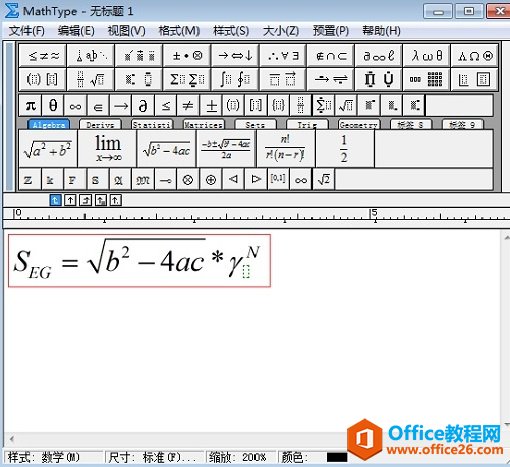
2.选中需要改变大小的上下标,点击上方菜单栏的“大小(Z)”,如下图所示:

3.在“大小(Z)”菜单下,如果是想变大,点击选择“较大”,这时上下标就改变大小了(如下图所示)。反之如果想要变小,点击选择“较小”。

4.当然,如果想直接设置为一个固定的比例大小,不需要像这样一个个地改变,点击“大小(Z)”,然后点击“定义”(如下图所示)。

5.这时会弹出“定义尺寸”对话框,就可以进行上小标的大小限定,根据自己的喜好,设置上下标的相对大小,设置完毕,点击“确定”即可(如下图所示)。
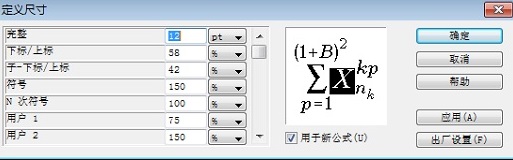
以上教程详细介绍了修改公式上下标大小的具体操作方法,方便新用户快速入门。
标签: MathType公式上下标大小
相关文章

科技、数学期刊排版时经常使用MathType公式编辑器作为word文档的辅助工具,可编辑文档中的所有公式。掌握MathType公式编辑器的使用方法,有利于加快排版速度。本文将介绍几种MathType公式编......
2021-09-28 103 MathType在期刊排版中的应用

MathType应用比较广泛,可以适用于700+种应用程序和网站,其中MathType与Microsoftoffice就有着很好的兼容性,单击word文档中的插入-对象-MathType6.0equation,即可打开MathType公式编辑器界面,在编辑框......
2021-09-28 462 MathType应用教程

在制作图形标注时,人们往往采用文本框加文字的方式,但文本框的边框样式及内部边距都要设一遍,操作起来比较繁琐,往往都是几个文本框叠加在一起,很难将他们分辨出来,使用MathTyp......
2021-09-28 179 MathType数学公式编辑器 MathType设置图形标注